Kuinka käyttää ADB -kuorta Google Chrome -selaimessa asentamatta Android SDK -alustatyökaluja
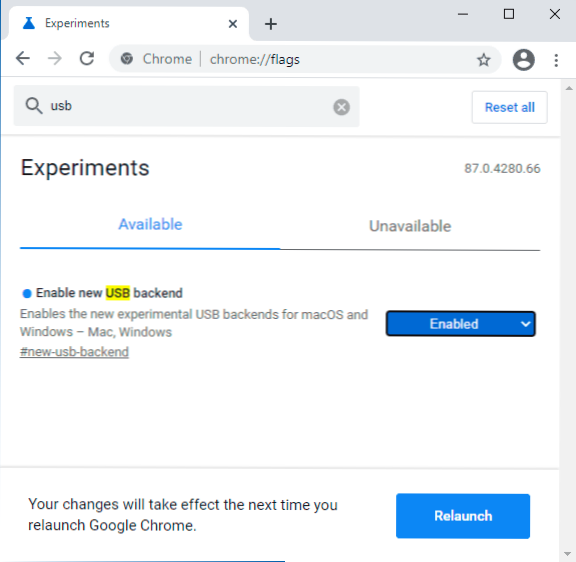
- 3875
- 43
- Tony Swaniawski
Jos joudut toisinaan käyttämään ADB Shell -komentoja työskennelläksesi Android -laitteen kanssa ja joka kerta tälle lataat Android SDK -komponentit näihin tarkoituksiin, ehkä sitä ei tarvita pian: rajoitusten avulla, mutta nyt voit suorittaa nämä komennot suoraan suoraan selain, ilman ylimääräisiä asentamista.
Kirjoittamishetkellä menetelmä on Google Chromen kokeellinen toiminto (on todettu, että se toimii myös viimeisessä Microsoft Edge -sovelluksessa) ja WebADB-verkkorajapinnan beetaversio ADB: n kanssa työskentelemiseksi, joka ei voi toimia oikein, mutta voi olla jo mielenkiintoista niille, jotka sitä tarvitsevat.
Menettely laitteen kytkemiseksi WebADB: hen
Tarkasteltavan mahdollisuuden käyttämiseksi vaaditaan seuraavat valmistelevat toimenpiteet:
- Ota kokeellinen funktio "uusi USB -taustaohjelma" Chrome: // liput. Menemme sivulle
Chrome: // liput/#new-usb-backend
ja vaihtaa parametri arvoon Poistettu, Napsauta sitten uudelleenkäynnistyspainiketta käynnistääksesi selaimen uudelleen. Harkita: Kuten muutkin kokeelliset toiminnot, tämä voi kadota kokonaan tai päinvastoin tulla tavallinen kromifunktio, kadonnut kokeellisten luettelosta.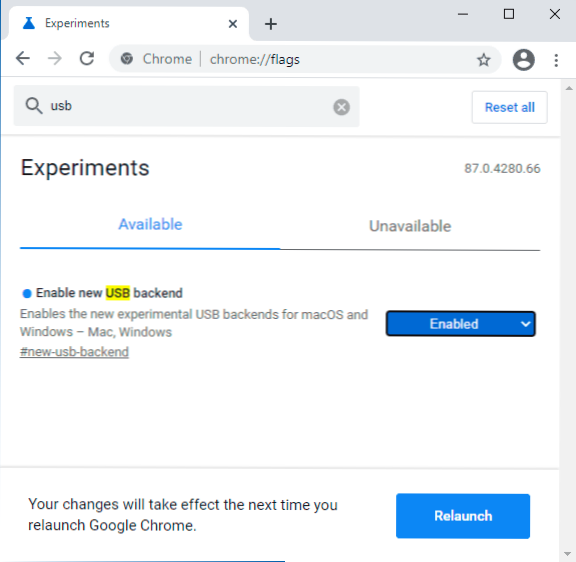
- Kytke USB -virheenkorjaus.
Seuraavaksi voit aloittaa ADB -kuoren käytön selaimessa WebADB: n kautta:
- Siirry sivustolle https: // webadb.Com/ ja napsauta "Lisää laite". Laitteesi tulisi olla luettelossa (kun USB -virheenkorjaus ja tarvittavien ohjaimien saatavuus tietokoneella.

- Paina "Kytke" -painiketta, salli yhteyden Android -näytössä - laite on kytketty.

- Suorita komennot konsolissa siirry interaktiiviseen kuoren kohteeseen. Asetamme komennot ikään kuin olisimme esimerkiksi ADB -kuoressa, jotta voimme saada luettelon asennetuista paketeista, emme kirjoita ADB Shell PM -luettelopaketit, Eräs PM -luettelopaketit

- Laitteessa on myös valmis tiedostonhallinnan WebDB WebADB, APK-asennus, kaappaa näyttö ja näyttölähetys (SCRCPY).

Testin aikana kokeilin yksinkertaisia asioita, kuten Android -näytön tallennus ADB: n ja joidenkin muiden komentojen avulla - yleensä toimii.
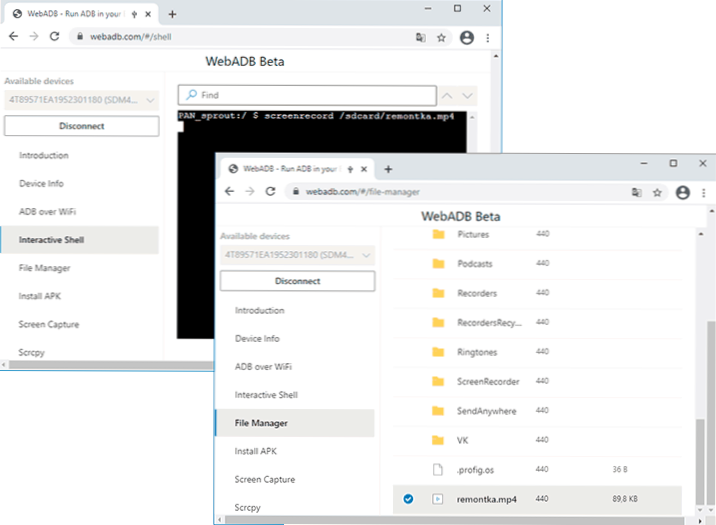
Mutta ei kaikki ja esimerkiksi palautuksessa käynnistetty älypuhelin ei ole mahdollista nähdä WebADB: ssä. On myös ilmoitettu, että laitteiden yhdistäminen omilla virheenkorjaisijoilla (esimerkiksi Samsung) ei toimi.
Mielestäni juuri mahdollisuus on mielenkiintoinen jollekin, on myös mahdollista, että tulevaisuudessa tällaiset viralliset työkalut Googlesta voi ilmestyä.
- « Kuinka poistaa Windows 10 -tablettitila käytöstä tai kytkeä se päälle ja mitä tehdä, jos se kytkeytyy itselleen
- Kuinka poistaa laitteistokiihdytys käytöstä Microsoft Edgessä »

